
Obsah:
- Autor John Day [email protected].
- Public 2024-01-30 12:01.
- Naposledy zmenené 2025-01-23 15:06.


Majú tínedžeri, ktorí sa uzamknú, hranie svojich online hier so zapnutými slúchadlami? Ste unavení z toho, že vás nepočujú kričať alebo neodpovedáte na ich textové správy alebo hovory? Áno … aj NÁS! Práve v tom tkvie motivácia pre môj posledný gizmo (navyše bolo zábavné ho stavať). Zaparkujte tento malý klenot priamo pred ich obrazovkou. Aj keď je ticho, len tam sedí a myslí na svoje vlastné záležitosti. Ale … keď mu pošlete správu, začne byť trocha OBNIKÁ a pípne a bliká LED diódy spolu s vašou správou na LCD displeji … ROZHODNUTIE upútať pozornosť vášho vzácneho tínedžera. Takže čítajte ďalej, pozrite sa na vyššie uvedené video a vytvorte si ho aj vy.
Krok 1: Vyžaduje sa hardvér a pripojenie


ČASTI:
ESP8266 NodeMCU 1.0 (akýkoľvek ESP by mal fungovať)
1602 alebo 2004 LCD so sériovým/I2C rozhraním
Krátke tlačidlo
Breadboard
LED
Svetre
ZAREGISTRÁCIA:
ESP8266 ----------- LCD ----------- TLAČIDLO ----------- BUZZER ------------- LED
Grnd ----------------- Grnd ---------- 1. pól ------------ Grnd ------ ------------ Grnd
Vcc ------------------- Vcc
D6 ------------------------------------------------- ------------------------------------- Dlhá noha
D7 ------------------------------------------------- ------------ 2. pól
D4 -------------------------------------- 2. pól
D1 -------------------- SCL
D2 -------------------- SDA
Krok 2: Vyžaduje sa softvér a konfigurácia
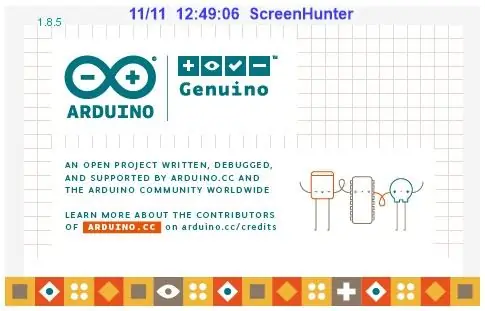
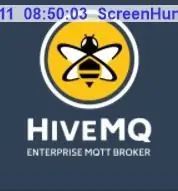
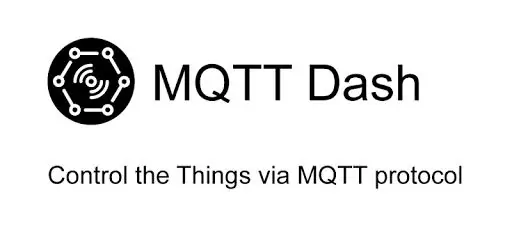
Predpoklady: Znalosti a prax v používaní IDE a knižníc Arduino.
Potrebný softvér:
- Arduino IDE (použil som 1.8.5)
- Pomlčka Android App MQTT (Nie ste si istí, či existuje verzia pre iOS)
- Webová stránka
Konfigurácie softvéru:
- Aplikácia Android Android MQTT Dash Použite rovnaké informácie o client.subscribe (nazývanom aj Téma) ako je uvedené nižšie. Zostávajúca predvolená hodnota by mala byť v poriadku. Na port# a názov hostiteľa servera použite údaje uvedené na vyššie uvedenej webovej stránke:
-
Skica Arduino (Programovanie, ktoré vyžaduje zmeny, je tiež uvedené v skici)
- I2C Adresa vášho LCD
- WiFi kredity
-
Informácie o maklérovi MQTT (náhodné/prispôsobené možnosti, ktoré poskytnete)
- Reťazec clientId = "YOUR_CHOICE_HERE";
- client.subscribe („YOUR_Topic_HERE“)
Krok 3: Prevádzka

Po otvorení aplikácie MQTT Dash:
- Vpravo hore kliknite na znak PLUS.
- Vyberte Typ „Text“.
- Meno je vaša voľba.
- Sem zadajte názov svojej témy, ako bolo uvedené v predchádzajúcom kroku.
- Uložte kliknutím na Disk vpravo hore.
- Otvorte dlaždicu uvedenú podľa názvu zvoleného v kroku 3 vyššie.
- Do zobrazeného riadka zadajte text voľného formulára. Kliknite na SET.
- Hlásenie by sa malo objaviť na LCD displeji, ak všetko funguje podľa očakávania.
- Ak chcete správu vymazať, pošlite prázdnu správu.
- ALEBO… Na vymazanie stlačte chvíľu tlačidlo pripojené k ESP.
Krok 4: Všetko zabalené a pripravené na MQTT

Zobral remeselnú škatuľu a krajšie chvíľkové tlačidlo a dal to všetko dohromady.
Odporúča:
Batériový senzor dverí a zámku, solárny, ESP8266, ESP-Now, MQTT: 4 kroky (s obrázkami)

Batériový senzor dverí a zámku, Solar, ESP8266, ESP-Now, MQTT: V tomto návode vám ukážem, ako som vyrobil snímač napájaný z batérie, ktorý monitoruje stav dverí a zámku v mojom vzdialenom prístrešku na bicykel. Mám sieťové napájanie, takže ho mám napájaný z batérie. Batéria sa nabíja malým solárnym panelom. Modul je
Klávesnica alarmu MQTT ESP8266: 4 kroky (s obrázkami)

Klávesnica alarmu MQTT ESP8266: V tomto návode vám ukážem, ako som vytvoril klávesnicu napájanú z batérie na zapnutie a vypnutie domáceho alarmu. V budúcnosti plánujem vyrobiť vylepšený, ktorý bude obsahovať čítačku RFID a nebude napájaný z batérie. Tiež mám v pláne prečítať si klávesnicu prostredníctvom
16 X 2 LCD I2c zobrazujúci údaje MQTT: 3 kroky

16 X 2 LCD I2c zobrazujúcich údaje MQTT: Vďaka tutoriálom Random Nerd a 3KU_Delta za inšpiráciu, pomoc a kód
USB Menorah (AKA Chanukiyah): 4 kroky

USB Menorah (AKA Chanukiyah): Jedná sa o malú stolnú LED menoru napájanú z USB. Existuje veľa vianočných ozdôb a pomôcok na plochu, ale len málo, ak nejaké, ozdoby Channakah. Jedná sa o jednoduché lacné LED pole napájané štandardným portom USB
Spájkovacia dlaždica (AKA the Table Protector): 3 kroky

Spájkovacia dlaždica (AKA the Table Protector): Moji rodičia na mňa začínajú kričať, aby som na stôl s bielymi dlaždicami rozpustil zvyšky spájky a taviva. Vychádza to, ale niekedy je to trochu zložité. Bol to veľmi ľahký projekt. Stojí to menej ako 10 dolárov a môžete to urobiť za menej ako 5 minút. S
